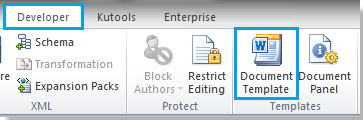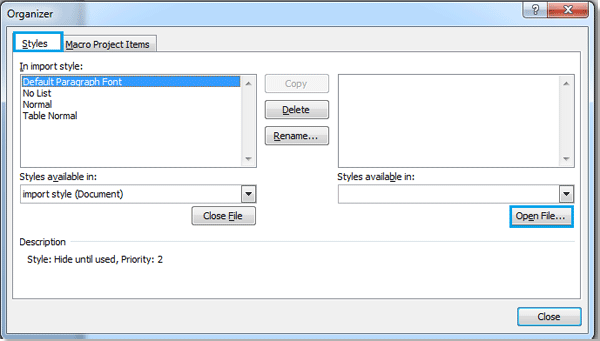如何在Word中将样式从一个文档导入到另一个文档
如果在一个文档中有一组精心构建的样式,并希望将这些相同的样式应用到其他文档,可以将其导入。本教程将指导您如何在Microsoft Word中将样式从一个文档导入到另一个文档。
- 打开要导入样式的Word文档。然后转到“文件”>“选项”>“自定义功能区”,在“主选项卡”部分下添加“开发工具”选项卡。

- 在“开发工具”选项卡下点击“文档模板”。
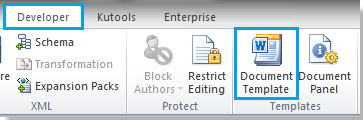
- 将出现“模板和加载项”对话框。点击“管理器”。

- 在“管理器”对话框中,点击右侧窗格中的“关闭文件”以断开当前打开的文件连接。按钮随后将变为“打开文件”,允许您浏览并选择另一个文档。
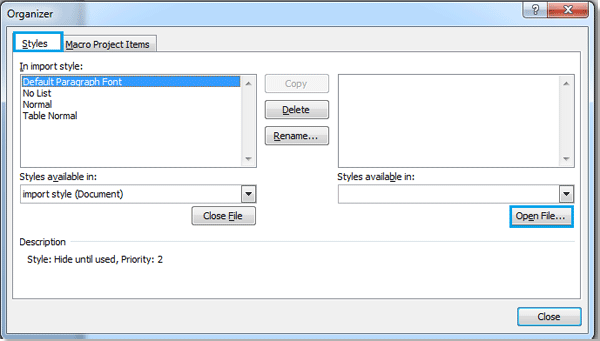
- 点击“打开文件”并选择要从中导入样式的文档。然后点击“打开”。
 提示:您可以通过点击“格式”使用格式过滤器搜索文件,或者直接在“文件名”框中输入文件名以加快搜索速度。
提示:您可以通过点击“格式”使用格式过滤器搜索文件,或者直接在“文件名”框中输入文件名以加快搜索速度。 - 打开文档后,从右侧框中选择样式并点击“复制”以将它们移动到左侧框中。

注意:
- 箭头的
 方向表示目标位置。样式可以双向复制。(使用“Ctrl + 点击”或“Shift + 点击”选择多个样式。)
方向表示目标位置。样式可以双向复制。(使用“Ctrl + 点击”或“Shift + 点击”选择多个样式。) - 您还可以删除或重命名样式。
- 所选样式的说明将出现在左侧框下方。
- 箭头的
- 复制所需的样式后,点击“关闭”完成导入。
Office Tab:为 Word、Excel、PowerPoint 等带来选项卡式界面… |
立即提升您的工作效率。 了解更多关于 Office Tab 的信息 免费下载地址 |
最佳Office办公效率工具
Kutools for Word - 用超过100项强大功能全面提升你的Word体验!
🤖 Kutools AI 功能:AI助手 / 实时助手 / 超级润色(保留格式)/ 超级翻译(保留格式)/ AI遮挡 / AI校正……
📘 文档掌控:分割页面 / 文档合并 / 区域导出为多种格式(PDF/TXT/DOC/HTML等)/ 批量转换为PDF……
✏ 正文编辑:跨多个文件批量查找与替换 / 一键调整所有图片大小 / 翻转表格行列 / 表格转文本……
🧹 高效清理:一扫多余空格 / 分节符 / 文本框 / 超链接 / 想了解更多删除工具,请前往删除分组……
➕ 创意插入:插入千位区分符 /复选框 /选项按钮 / 二维码 / 条形码 / 批量插入图片 / 更多内容请见插入分组……
🔍 精准选取:快速定位指定页面 / 表格 / 形状 / 标题段落 / 利用更多 选择 功能提升导航体验……
⭐ 实用增强:跳转任意区域 / 自动插入重复文本 / 文档窗口间一键切换 /11 项转换工具……
🌍 支持40多种语言:自由选择你喜欢的界面语言——Kutools支持英语、西班牙语、德语、法语、中文及其他40余种语言!

👉 想立即体验这些功能?马上下载 Kutools for Word!🚀
✨ Kutools for Office – 一次安装,五大强力工具集成!
内含 Office Tab Pro · Kutools for Excel · Kutools for Outlook · Kutools for Word · Kutools for PowerPoint
📦 五大工具一站式集成 | 🔗 无缝兼容Microsoft Office | ⚡立即提升效率、节省时间